
Cosa serve:
- Un drive USB (minimo 4GB)
- I file d’installazione di Windows 7
Cosa fare:
1. Collegare il drive USB al computer;
2. Aprire il prompt dei comandi con privilegi da amministratore;
3. Digitare “diskpart” e premere il tasto Invio;
4. Digitare “list disk” e premere il tasto Invio;
5. Appuntare il numero assegnato dal PC al dispositivo USB (ad esempio “Disk 1“);
6. Presumendo che il dispositivo USB sia il “Disk 1“, digitare i seguenti comandi (sostituendo al numero “1” quello corrispondente alla penna USB):
- select disk 1
- clean
- create partition primary
- select partition 1
- active
- format fs=ntfs
- assign
- exit
7. Inserire il disco d’installazione di Windows 7 nel lettore del PC;
8. Appuntare la lettera del drive corrispondente al DVD e quella del drive corrispondente alla penna USB (nella guida useremo “E” per il DVD ed “H” per la penna USB);
9. Tornare nel prompt dei comandi (da aprire sempre con privilegi da amministratore);
10. Digitare “e: cd boot” e premere il tasto Invio;
11. Digitare “cd boot” e premere il tasto Invio;
12. Digitare “bootsect.exe/nt60 h:” e premere il tasto Invio;
13. Copiare tutto il contenuto del disco di Windows 7 nella penna USB;
14. Riavviare il PC;
15. Entrare nel BIOS ed impostare la penna USB come drive dal quale effettuare il boot;
16. Installare Windows 7.



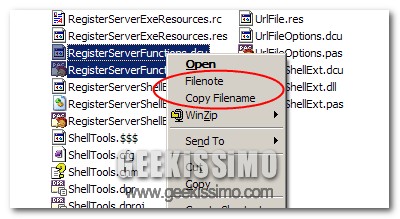





#1Giulietto
Quali sono i vantaggi di fare questo tipo di installazione rispetto al masterizzare tutto comodamente su un dvd?
#2Red
Risparmio del costo del DVD prima di tutto! 😛 E poi è quasi l'unica via per i possessori dei netbook… almeno che questi non siano provvisti di un lettore DVD esterno!
#3Margot
i netbook non hanno posto per inserire i dvd!
#4manuele
non devi mettere il dvd
#5Gabriele
@Giulietto: oltre ai vantaggi che ti hanno detto chi mi ha preceduto, l’installazione via usb è notevolmente più veloce!
#6joker
Qui non si masterizza l’immagine del sistema operativo, ma lo si installa direttamente su penna USB, invece che su HDD. I vantaggi sono di poter disporre di un sistema operativo su qualsiasi computer decidiamo di lavorare.
#7Gabriele
@joker: stai sbagliando…l’articolo non parla di come installare windows dentro una pennetta, ma come installarlo in un pc tramite la pennetta
#8Carlo
@Giulietto:
Beh questa procedura è molto utile nel caso in cui il lettore dvd non funzioni, oppure per installare Windows 7 su un EEPC visto ke è sprovvisto di drive dvd, o cmq senza ricorrere ad un lettore esterno.
Capito? Bye!
#9Giulietto
Chiarissimo grazie:)
#10Carlo
@Giulietto: Prego ;D
@joker: Forse leggendo il titolo capisci meglio:
“Guida: come installare Windows 7 DA una penna USB”.
#11joker
@ Carlo:
Ops avevo letto male il titolo, pensavo fosse una di quelle solite guide che
spiegavano come installare il S.O. su penna usb
#12Carlo
A proposito, non è ke si potrebbe avere una bella guida x mettere Windows 7 sulla penna USB? Perchè ci sono dei problemi a riguardo delle penne “Bootabili”. Naqern ce lo fai un pensierino? XD
#13yuri
è vero che non si vogliono sprecare le fonti, ma se si mette uguale al 90% oltre il contenuto duplicato non è in etica bloggers, già lo fanno tutti, geekissimo non può…
#14Andrea Guida (Naqern)
@ Carlo: vedremo. Grazie per il suggerimento. 😉
ciao!
#15Carlo
Prego Naqern 😛
#16bill-
ma prendete le notizie da downloadblog? l’ho letta stamani
#17Andrea Guida (Naqern)
@ bill-: peccato che questo articolo sia stato scritto due giorni prima della pubblicazione di quello! 😀
#18Oliver
Quando faccio “list disk” mi compare solo il Volume 0, cioè il mio unico hard-disk. Ho provato a utilizzare una parte della procedura di vista, ma non si avvia. Come devo fare? Grazie
#19francesco
mi sfugge un particolare.. mail sistema operativo sara’ salvato sul hd sel pc oppure rimarra’ sulla penna senza occupare spazio nell hardisk?
grazie
#20FABIO
ragazzi quando arrivo al comando e:cd boot mi blocco…mi date mano? volevo provarlo sul mio msi u90 e questo è l’unico modo…
#21geggi
la penna poi se è abbaastanza grande la posso usare come una normalissima penna?????grazie
#22angelus
solita domanda!!!! una guida per installare windows 7 dentro la penna usb?? sarebbe a dire fare il bot del sistema installato dentro la chiavetta!!!!!
#23nester
aiutoooooooooo!
stavo provando questa procedura, e durante la formattazione si è spento il pc, adesso nn riesco più a vedere il disco usb!
come fare?
grazie
#24davide
ciao…..voloevo segnalarvi che ho seguito alla lettera la vostra guida per installare windows 7 da penna usb,e da quella volta nn riesco più a far partire dal boot un cd/dvd bootabile tipo il cd originale di windows vista….avete qualche soluzione???
grazie…
#25antonio
ho un grave problema, la penna usb non viene riportata in list disk, inoltre la penna ha una capienza di 8gb “fat32” mi potete aiutare?
#26vucvumvumbvrabama
ma ci vuole tantissimo a fare la formattazione in questo modo
#27Ernesto
Questo metodo di istallazione funziona su acer aspire one? Ci sono problemi per i drvier in questo netbook?
…………….
#28Alex
Anche io ho questo problema
quando vado su list disk mi dà i miei dischi rigidi ma non la pennetta
come faccio?????
#29Gianluca
In WinXP Diskpart non riconosce le normali chiavette USB, ma solo gli hd interni o esterni USB. Forse Vista lo può fare, ma io non ce l’ho. Cercasi soluzione alternativa allo stesso problema (devo installare Win7 RC su un NetBook senza dirve per CD/DVD).
#30Raff
@ Gianluca:
ho avuto il tuo stesso problema, prova usando acronis o un qualunque altro programma di formattazione (io ho usato acronis true image), volendo puoi anche usare DiskPart di windows (si quello di windows xp) utilizzando l’opzione VOLUME, anche se è un pò macchinosa come procedura e non ricordo perfettamente i passaggi.
#31gabriele
Per tutti quelli che hanno il problema di Gianluca io ho risolto utilizzando il programma Lexar usb format tool(reperibile qui: http://www.chapter27.com/index.php?option=com_docman&task=doc_details&gid=117&Itemid=200);
basta selezionare la propria penna usb e premere il pulsante “Flip Removable Bit”. Fatto questo il pc rileverà la pen come un normale disco primario e non come removibile e quindi sarà rilevato da diskpart!
Spero di essere stato utile!
PS: ho appena installato windows 7; la guida funziona alla grande.
Ciao
#32[email protected]
@ Giulietto:
i vantaggi??? prova tu ad installarlo con il lettore dvd rotto…. mio cugino ancora ce sta a smadonna!!! 😉
Comunque devo dire che l’utility diskpart è interessantissimo…
#33minipower
@ Andrea Guida (Naqern): Peccato però che questo intero articolo sia solo una traduzione da uno dei tanti che si trovano in inglese e non vedo la citazione della fonte cosa che faccio io qui: http://www.intowindows.com/how-to-install-windows-7vista-from-usb-drive-detailed-100-working-guide/
Inoltre dimenticate di dire che il sistema non funziona se lo usate sotto un S.O. windows che non sia Vista o Seven.
#34arco
lo hanno pur sempre segnalato….
#35salva
ciao a tutti ascoltate avrei un problema molto grosso secondo me ma spero davvero piccolo:)…in breve quando nel diskpart dice di selezionare il disco e di fare clean io ho sbagliato e ho “clean” l’hard disk esterno solo k da quanto ho capito non ha una partizione ma tutti i dati sono li come faccio ora a ridargli una formattazione ma senza perdere nessun dato grazie mille spero di risolvere col vostro aiuto
#36giuseppe
@ joker:
non hai capito bene mi sa,
NON “ma lo si installa direttamente su penna USB”
MA ” ma lo si installa direttamente DALLA penna USB”.
#37ginepro
@FABIO
Ti blocchi perchè in
“e:cd boot”
devi inserire uno spazio.Correttamente è:
“e: cd boot”
Speriamo che il buon Naqern corregga!
Ciao.
#38Vergingetorige
e: INVIO
cd boot
#39Vergingetorige
e: INVIO
cd boot INVIO
#40qbert
Un mio facile contributo al tema. Ho usato l’applicazione free WinToFlash per creare in pochi click una chiavetta usb 8GB di avvio con win7 e installarlo sul mio netbook. Vede e fa tutto in automatico si devono solo indicare la sorgente e la desinazione (usb-iso o dvd win7).
#41Rosario
Ciao: dopo la scorsa guida sull’installazione di Xp da pendrive (utilissima, specie per chi ha un netbook), adesso volevo provare anche questo passaggio qui.
Sono riuscito a formattare in NTFS la mia penna da 16 Gb, ma dopo aver fatto “List Disk” in Dos, non mi vede questa unità USB.
Sapete di cosa potrebbe trattarsi, o devo masterizzare ed installare il tutto da DVD? (ma soprattutto, da DVD si può installare??).
Grazie mille!
Rosario
#42CrysDGT
Salve, ho provato a seguire la guida ma gli ultimi passaggi il prompt dei comandi non me li riconosce ” e:cd boot e tutto il resto )come posso fare?
il S.O. che ho in uso è proprio il W7 ma mi serviva la chiavetta per metterlo pure sul mio asus Eee pc che ovviamente non ha il lettore cd .
#43Vergingetorige
e: INVIO
cd boot INVIO
#44CrysDGT
Tutto OK sono riuscito a terminare la procedura leggendo i commenti sopra grazie. la giuda è stata utilissima.
#45Rosario
@ CrysDGT:
(per CryDGT): Come hai fatto a completare tutto??
Hai dovuto utilizzare qualche programma particolare?
Come forse avevo già scritto, la penna usb non mi veniva riconosciuta durante la funzione “disk list”: adesso riprovo con un altra penna usb… speriamo bene!!
Altrimenti installerò tutto da cd.
Grazie mille a tutti!
#46Rosario
Niente… ho inserito un’altra pendrive… ma dopo aver fatto “list disk”, nell’elenco non appare!!
Adesso sto provando con una sandisk… non capisco proprio come si possa fare!
#47guarra
sinceramente trova la guida piu difficile di quel che dovrebbe essere, io installo windows sette da usb semplicemente formattando la chiavetta con il software dell’hp rinominandola system, poi copio direttamente il contenuto del cd nella pennetta e installo tranquillamente
#48Francesco
sei riuscito a risolvere il problema?? me n'è successo uno uguale!!!
#49CrysDGT
@ Rosario:
No Ho semplicemente seguito la guida passo passo, l’unica cosa che ho fatto è aprire il prompt dei comandi cone amministratore e poi tutto è andato liscio.
#50Gabriele
Salve,
Credo di aver trovato un metodo migliore e più sbrigativo che usa UltraISO!
http://dotnetwizard.net/tutorials/installing-windows-7-from-a-usb-drive-newbie-guide/
Ciau
#51MAx
Grazie per la guida. Funziona tutto a primo colpo su Windows 7. Ciao!
#52Domy7
Come mai quando do il comando disk list mi escono solo gli HD? e non la pendrive? PS: la pendrive è formattata in NTFS
#53Rosario
La stessa cosa che era successa a me… non c’è stato modo di risolvere la cosa!!
Comunque sia, alla fine visto che avevo la possibilità di farlo, ho installato il tutto da Dvd… anche se è durato solo 1 giorno, poichè ho dovuto rimuoverlo a causa della mancanza dei driver della scheda audio!!
Riproverò ad installarlo più in là… quando si decideranno a diffondere i driver della scheda audio!
Ciao
#54Domy7
Ragazzi non usate questo metodo… Usate Windows 7 USB/DVD Download Tool… è OTTIMO.. Download qui: http://images2.store.microsoft.com/prod/clustera/framework/w7udt/1.0/en-us/Windows7-USB-DVD-tool.exe fateci un post a riguardo..
#55Rosario
Scusa, ma questo file .exe a cosa serve??
Sai com’è… scaricare un file .exe ed installarlo, senza sapere a cosa serve, senza avere una guida, non è proprio conveniente!!
Quindi è “consigliabile” per tutti (specie per i meno esperti), sentire prima un pò di conferme e poi installare file provenienti da fonti sconosciute!
Dico bene?
Ciao ragazzi
#56Max
Rosario, il sito della microsoft è sconosciuto??
#57Max
Rosario dice:
Rosario eccoti il link per la guida che è presente sul sito della Microsoft:
http://microsoftstore.it/shop/Guida/Strumento-per-download-su-USB-DVD-per-Windows-7 e all’interno della pagina c’è il link. Quindi, per il 99,99% è sicuro…
#58marcel
@ Max:
link eliminato..chi lo ha scaricato potrebbe passarmelo per favore??
#59Jean-Marc
Questo week end ho formattato il pc, perchè il multiboot XP x64, vista x64 e Seven x64 RC non aveva più motivo di esitere : windows 7 è già disponibile. Ho scaricato Windows 7 dal sito della scuola ( a noi studenti è fornito gratuitamente 😀 ). Ho provato con 6 DVD e due lettori DVD distinti. Ho provato con Windows 7 x64 in italiano e poi inglese. Infine ho riprovato ad installare Vista x64. Senza alcun successo. Ma cosa cribbio è successo? Non digerisce più il 64 bit il mio pc? Insomma ho provato con il 32 bit ed è funzionato perfettamente. Per scopi simil- professionali però, gli 8 GB di RAM sono molto utili, quindi è come avere una Ferrari e poter girare solo in 1-2 e 3a marcia…
Stavo provando ad installare seven da USB ma mi blocco al punto “bootsect.exe/nt60 h:”; Mi esce un messaggio che mi dice esserci un problema di compatibilità tra 64 bit e 32 bit. È possibile bypassare il problema? Io ho solo sistemi a 32 bit funzionanti ma devo attivare un sistema x64… come posso fare?
#60fra
ERRORE: nella guida copiare win 7 dopo la formattazione poi impostarlo come lettore! altirmenti non trova il bootsect
#61ONDA
La procedura descritta nell'articolo è errata.
Questo accade quando si copiano le guide da altri blog.
#62Luigi
http://www.jsoc.altervista.org Per gli appassionati di COD WAW
#63Mariano
paso 12) non mi funzionava come da guida, il commando deve essere lacianto così:
.bootsect /nt60 G:
ciao
#64Giorgio
Salve!
Io ho un problema con la chiavetta USB invece, la procedura per l'installazione di 7 è andata a gonfie vele, purtroppo però poi ho formattato la chiavetta e ho provato a caricarci sopra alcuni film da vedere sul mio lettore DVD da salotto (che fino al giorno prima mi permetteva di vedere qualsiasi cosa).
Inserisco la chiavetta e non mi carica più nulla, o si blocca il lettore o se riesco a esplorare la chiavetta, mi da la schermata vuota.
Che devo fare? Non è per via del fatto che ho dato il boot alla chiavetta da CMD?
Grazie mille per l'help!
#65vicotr
siete unici ……a me e riuscito
#66Riccardo
io ho un problema ho fatto la tua procedura dano alla penna la lettera E. Non mi ricordi che la E era anche l'altra partizione dell'hardisk ed ora mi è scomparso E: .Sto davvero nella merda che posso fare?
#67utente
aiutoo!!!
al passo 12 mi da accesso negato, come posso fare?
#68Totuz
scusate ragazzi io ho un problema…a me nn parte il dvd di windows 7 quando riavvio il pc…ho provato anke ad installarlo mediante penna usb…ma quando immetto "cd boot" mi dice ke impossibile trovare percorso file…cm potrei risolvere qst problema?
#69xeroxc8
Qualcuno potrebbe postare cortesemente come ripristinare la chiavetta allo stato originale tanx!!!!!!!!
#70babu
x installare window7 nei mini pc!!!!!
#71Ferdinando
quando io digito su esegui "e: cd boot" mi parte il setup di windows 7 e dopo dove dovrei digitare il resto?
#72paolo
io ho usato questo metodo parecchio tempo fa (saranno circa tre mesi) per installare una versione LITE di Windows 7 su un EEEPC 901.
Il tutto ha funzionato benissimo al primo colpo: è bastato poi lasciare fare l’Upgrade e Seven si è scaricato i driver nuovi della scheda video!!! Quasi ovviamente però NON funziona la grafica aero (la scheda video non lo consente…) ma tutto il resto va che è un piacere: veloce, affidabile e sul disco C: (da 4GB) ne avanzano ancora 1.5 e più…
Webcam, rete, wireless, audio, tutto ok!! Nonostante voci negative che circolavano: e ribadisco che è il 901, una versione tra le prime uscite dell’asus EEEPC!!
Il tutto partendo da Windows XP SP3 che di spazio ne aveva lasciato ben poco (appena 300MB) di SOLO sistema operativo: assolutamente ingestibili!
@minipower : Che il tutto funzioni solo su Vista e su Seven (coooosa? su Seven per installare Seven?????) non è assolutamente vero!!!! io sono partito da XP!
Windows 7: finalmente un SO che funziona veramente bene, anche con hardware mooolto limitato…
#73gio
mitico!!! grande soluzione per chi vuole installarlo su un notebook senza lettore
#74fabio
Per Win7 x64 io sto risolvendo così con la mia distro linux (per chi ce l'ha);
1. formattato il drive in ntfs più il flag boot con Gparted
2. montato la iso con MagicDisk nella mia WinXP sp2
3. copio i files su chiavetta.
4. riavvio e installo.
Il punto 1 rende inutile la procedura con bootsect ecc che dal mio win 32bit non è praticabile in quanto i file sulla iso sono progettati per l'architettura 64 bit
#75rappanui
….non mi vede questa unità USB.
devi scrivere list volume cosi risolvi.
#76davidrox90
ottima guida. vorrei sapere solamente una cosa… ho eseguito la procedura su una penna usb da 16gb della SanDisk che in origine era in FAT32. Per tornare al file system che essa aveva in origine basta fare una semplice formattazione in FAT32 oppure bisogna eseguire buona parte della procedura fino al format fs sostituendo NTFS al FAT32???
#77riccardo
salve ho lo stesso problema di fabio..ho provato con due modi diversi ma nessuno funziona..quando arrivo al punto 7 del bootsect.exe mi di ce che non è cpmpatibile.non ho capito neinte di quello che ha detto fabio, mi servirebbe linux? ci sonoa ltri modi per bypassare il bootsect? sennò non vorrei che fosse un problema di non riconoscimento della penna usb quando riavvio il pc per bootarlo, perchè mi esce un mess con scritto:
DISK BOOT FAILURE, PLEASE INSERT SYSTEM DISK
grazie
#78Ciccio
Prendere una pennetta usb formattarla in ntfs scompattare la iso di windows 7 all'interno del supporto appena formattato!!
fatto ? Avete il vostro windows 7 bootable da usb, il resto sono solo cavolate che servono ad incasinare gli utonti …
#79bodyman2000
QUOTA ALLA STRAGRANDE CICCIO!!!
Oppure prendete il tool M$ scaricabile qui:
[url ]http://microsoftstore.it/shop/it-IT/Guida/Strumento-per-download-su-USB-DVD-per-Windows-7[/url]
e seguite passo passo la guida ed il tool ed avrete il bootable di qin7 da chiavetta USB!
😉
#80Andrew
ma perchè tutto quest sbattimento se esiste questo?
Windows7-USB-DVD-Download-Tool-Installer-it-IT
Boooh
#81kornel
mah,
questa guida non ha senso,!!!!
se volete installare windows 7 dalla penna USB basta fare sl questi 3 passi:
1- estrarre tutti i file di windows 7 ( con winrarr) dorettamente sulla chiavetta.
2- andare in boor e sciegliere l'opzione avvio da: (a me dava il nome della chiavetta) pena usb…..
non state ad eseguire tutte ste operazione perdendo anche tempo, io l'ho provato, questo modo e sicuro, e poi si risparmia anche un bel po di tempo!!!!!
#82DigiDavidex
mi arrendo, non cela fò più, mi trova solo l'hdd del computer e non la chiavetta.. cioè la chiavetta mela legge normalmente e posso scriverci e cancellare però nel prompt dei comandi mi dice solo disk 0 che sarebbe l'hdd del pc… visto che ho un acer aspire 3000 e non mi legge quasi tutti i dvd non riesco a mettere 7 ice extreme… maremma che palle!!!! eppure ho una chiavetta da 16Gb
#83carlo
salve ho seguito la guida tutto ok.
Però comunque non riesco ad installare seven perchè durante l’istallazione mi esce il messaggio di errore che dice che: “impossibile installare i file necessari. Filer danneggiato o mancante. Verificare che tutti i file necessari per l’installazione siano disponibili, quindi riavviare l’installazione. Codice errore 0x80070570.”
Io come dvd di seven ne ho uno che mi da la possibilità quando si avvia di scegliere che sistema operativo installare e cioè se lo starter, il professional, ultimate ecc. sia a 32 bit che a 64 bit. Il problema potrebbe essere questo tipo di dvd?
come penna usb sto usnado una kingstone da 8gb.
Premetto anche che con altro programma che ha fa tutto da solo questo mesaggio di errore mi è uscito al 34% dell’installazione, mentre ora al 67%
Cosa mi consigliate? Grazie
#84carlo
salve ho seguito la guida tutto ok.
Però comunque non riesco ad installare seven perchè durante l'istallazione mi esce il messaggio di errore che dice che: "impossibile installare i file necessari. Filer danneggiato o mancante. Verificare che tutti i file necessari per l'installazione siano disponibili, quindi riavviare l'installazione. Codice errore 0x80070570."
Io come dvd di seven ne ho uno che mi da la possibilità quando si avvia di scegliere che sistema operativo installare e cioè se lo starter, il professional, ultimate ecc. sia a 32 bit che a 64 bit. Il problema potrebbe essere questo tipo di dvd?
come penna usb sto usnado una kingstone da 8gb.
Premetto anche che con altro programma che ha fa tutto da solo questo mesaggio di errore mi è uscito al 34% dell'installazione, mentre ora al 67%
Cosa mi consigliate? Grazie
#85maurizinho
per chi non avesse windows, una guida per fare una cosa così con ubuntu??
#86Gigi
a me da un errore quando invio il comando bootsect.exe/nt60 e:
terget volumes will be update with BOOTMGR compatibile bootcode.
Could not map drive partitions to the associated volume device objects:
Accesso negato.
perche?
#87Vergingetorige
bootsect /nt60 e:
#88resko83
Cazzo mi sono fottuto la pennetta nuova,l'ho comprata ieri,dopo la formattazione "format fs=ntfs" non mi riconosce più la penna usb sia da xp che da seven/vista,mi dice "DISPOSITIVO NON RICONOSCIUTO". Che devo fare per farla rivedere??
URGENTE!!!!
…intanto provo a smanettare
#89polymar
ottima guida, funziona perfettamente, per i noob sarebbe utile puntualizzare che nel punto 10 per "e:" si intende la lettera del drive dove è inserito il cd di 7 e nel punto 12 per "h:" si intende la lettera assegnata alla pennetta usb dopo il comando "assign"….
geekissimo sempre il migliore
#90polymar
ottima guida, funziona perfettamente, per i noob sarebbe utile puntualizzare che nel punto 10 per "e:" si intende la lettera del drive dove è inserito il cd di 7 e nel punto 12 per "h:" si intende la lettera assegnata alla pennetta usb dopo il comando "assign"….
#91gaetano
non mi riconosce bootsect.exe come comando… il mio disco è un w7 ultimate non originale però va perfettamente qualcuna sa dirmi perchè??
#92gaetano
scusa avevo mancato l'ultimo passaggia ma dopo averlo fatto mi da…
Target volumes will be updated with BOOTMGR compatible bootcode.
Could not map drive partitions to the associated volume device objects:
Accesso negato.
aiuti??
#93erik
ciao io anche oho il tuo stesso problema siccome qui vedo che non risponde nessuno chiedo direttamente a te se hai risolto ?@gaetano:
#94alex
Bè cè anche da dire che uno dei vantaggi è che è molto più veloce rispetto al dvd
#95kerly97
Dopo aver installato windows 7 come faccio tornare la usb come prima?
#96Gabriele
@kerly97:
basta riformattarla con il metodo tradizionale facendo tast dx sulla penna in risorse del computer e poi cliccare su “formatta” 😉